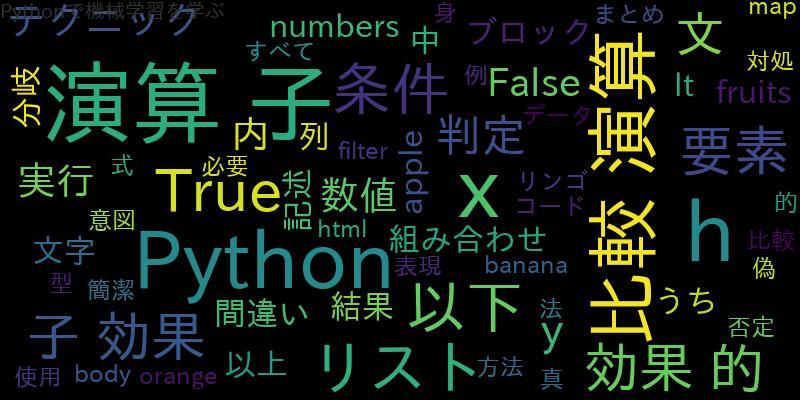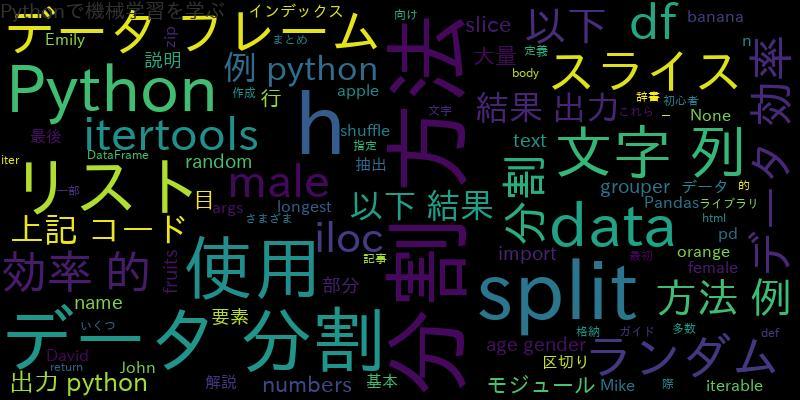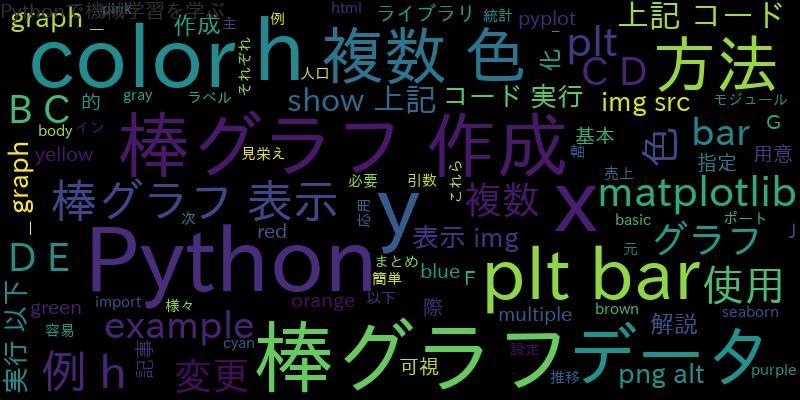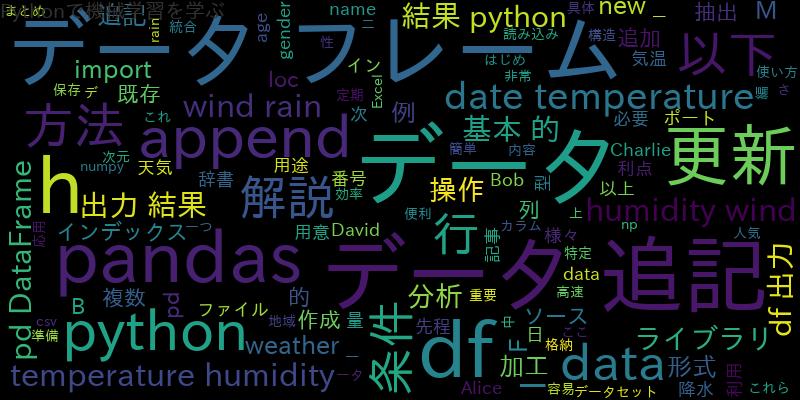
はじめに
Pythonには、様々なデータ分析に便利なライブラリがありますが、その中でもpandasは非常に人気の高いライブラリです。pandasは、データフレームという形式で表形式のデータを扱うことができ、その操作性の高さから、データ分析に欠かせないライブラリとなっています。
本記事では、pandasを用いたデータの追記について解説します。データの追記は、複数のデータソースをまとめたい場合や、データの更新を行いたい場合などに利用されます。基本的な追記方法から、条件に応じたデータの追記やデータフレームの更新まで、様々な内容を解説していきます。
pandasでデータ追記の利点と用途
pandasを用いたデータの追記には、以下のような利点があります。
- 複数のデータソースを統合できる
- データの更新が容易になる
- 処理が高速である
データ追記は、以下のような用途に利用されます。
- 複数のデータソースをまとめて分析する場合
- 定期的に更新されるデータを扱う場合
- データの加工や前処理を行う場合
データフレームの基本的な操作と追記について
pandasでデータを扱う場合、基本的な操作は、データの読み込み、抽出、加工、保存などです。これらの操作を行うために、pandasでは、データフレームという形式でデータを扱います。
データフレームは、表形式のデータを扱うことができ、行と列からなる二次元のデータ構造です。行はインデックス、列はカラムと呼ばれます。データフレームは、以下のように作成することができます。
import pandas as pd
# 辞書型からデータフレームを作成する
data = {'name': ['Alice', 'Bob', 'Charlie', 'David'],
'age': [24, 42, 18, 32],
'gender': ['F', 'M', 'F', 'M']}
df = pd.DataFrame(data)
print(df)
# 出力結果:
name age gender 0 Alice 24 F 1 Bob 42 M 2 Charlie 18 F 3 David 32 M
このように、辞書型からデータフレームを作成することができます。また、pandasでは、csvファイルやExcelファイルなどからデータを読み込むこともできます。
データフレームに新しいデータを追記する場合、基本的には、append関数を用いることができます。この関数を用いると、既存のデータフレームに新しい行を追加することができます。
import pandas as pd
# 既存のデータフレーム
df = pd.DataFrame({'A': [1, 2, 3], 'B': [4, 5, 6]})
# 新しいデータ
new_data = pd.DataFrame({'A': [7, 8], 'B': [9, 10]})
# append関数で新しいデータを追記する
df = df.append(new_data)
print(df)
# 出力結果:
A B 0 1 4 1 2 5 2 3 6 0 7 9 1 8 10
このように、append関数を用いて、既存のデータフレームに新しい行を追加することができます。
データセットの準備: 必要なライブラリのインポートとデータの読み込み
ここからは、具体的なデータを用いて、pandasでのデータ追記の方法について解説していきます。まずは、必要なライブラリをインポートします。
import pandas as pd import numpy as np
次に、以下のようなデータを用意します。これは、ある地域の天気データを表したものです。
weather_data1 = {'date': ['2022-01-01', '2022-01-02', '2022-01-03', '2022-01-04'],
'temperature': [5, 3, 6, 7],
'humidity': [60, 55, 52, 49],
'wind': [3.5, 5.2, 4.1, 2.9],
'rain': [0.1, 0.2, 0.0, 0.5]}
weather_data2 = {'date': ['2022-01-05', '2022-01-06', '2022-01-07', '2022-01-08'],
'temperature': [8, 9, 10, 11],
'humidity': [45, 42, 39, 36],
'wind': [3.8, 4.5, 5.1, 4.3],
'rain': [0.0, 0.0, 0.1, 0.2]}
df1 = pd.DataFrame(weather_data1)
df2 = pd.DataFrame(weather_data2)
このように、天気データを表すデータフレームを2つ用意します。
pandasでデータフレームにデータを追記する基本的な方法: append関数の使い方
基本的な追記方法は、先程の例と同じく、append関数を用いることができます。以下の例では、df1にdf2を追記しています。
df1 = df1.append(df2) print(df1)
# 出力結果:
date temperature humidity wind rain 0 2022-01-01 5 60 3.5 0.1 1 2022-01-02 3 55 5.2 0.2 2 2022-01-03 6 52 4.1 0.0 3 2022-01-04 7 49 2.9 0.5 0 2022-01-05 8 45 3.8 0.0 1 2022-01-06 9 42 4.5 0.0 2 2022-01-07 10 39 5.1 0.1 3 2022-01-08 11 36 4.3 0.2
このように、append関数を用いることで、データフレームに新しいデータを追記することができます。
応用編: 条件に応じたデータの追記とデータフレームの更新
条件に応じたデータの追記や、データフレームの更新について解説します。
条件に応じたデータの追記
ある条件に応じたデータの追記を行う場合、以下のような方法があります。以下の例では、降水量が0.1以上の日のデータを抽出し、新しいデータフレームとしてdf3に格納しています。
# 降水量が0.1以上の日のデータを抽出する df3 = df1[df1['rain'] >= 0.1] print(df3)
# 出力結果:
date temperature humidity wind rain 0 2022-01-01 5 60 3.5 0.1 1 2022-01-02 3 55 5.2 0.2 3 2022-01-04 7 49 2.9 0.5 2 2022-01-07 10 39 5.1 0.1 3 2022-01-08 11 36 4.3 0.2
次に、df3に新しいデータを追記する方法を解説します。この場合、先程と同じくappend関数を用いることができます。
# 追加する新しいデータ
new_data = pd.DataFrame({'date': ['2022-01-09', '2022-01-10'],
'temperature': [12, 13],
'humidity': [33, 29],
'wind': [4.1, 4.5],
'rain': [0.3, 0.2]})
# df3に新しいデータを追記する
df3 = df3.append(new_data)
print(df3)
# 出力結果:
date temperature humidity wind rain 0 2022-01-01 5 60 3.5 0.1 1 2022-01-02 3 55 5.2 0.2 3 2022-01-04 7 49 2.9 0.5 2 2022-01-07 10 39 5.1 0.1 3 2022-01-08 11 36 4.3 0.2 0 2022-01-09 12 33 4.1 0.3 1 2022-01-10 13 29 4.5 0.2
このように、append関数を用いて、条件に応じたデータの追記を行うことができます。
データフレームの更新
データフレームの更新を行う場合は、loc関数を用いることができます。以下の例では、インデックス番号が1の行の気温を10に更新しています。
# インデックス番号が1の行の気温を10に更新する df1.loc[1, 'temperature'] = 10 print(df1)
# 出力結果
:
date temperature humidity wind rain 0 2022-01-01 5 60 3.5 0.1 1 2022-01-02 10 55 5.2 0.2 2 2022-01-03 6 52 4.1 0.0 3 2022-01-04 7 49 2.9 0.5 0 2022-01-05 8 45 3.8 0.0 1 2022-01-06 9 42 4.5 0.0 2 2022-01-07 10 39 5.1 0.1 3 2022-01-08 11 36 4.3 0.2
このように、loc関数を用いることで、データフレームの特定の行や列を更新することができます。
まとめ
本記事では、pandasを用いてデータフレームに新しいデータを追記する方法について解説しました。また、条件に応じたデータの追記や、データフレームの更新についても解説しました。
データの追記や更新は、データの加工や分析を行う上で重要な操作の一つです。pandasを用いることで、簡単かつ効率的にデータの追記や更新を行うことができます。ぜひ、実際にpandasを使ってデータの加工や分析を行ってみてください。
![初めてのPandas:データ分析の入門ガイド[Python]](https://machine-learning-skill-up.com/knowledge/wp-content/uploads/2023/10/1-33.jpg)
![[Python]PandasでDataFrameにヘッダーを追加する方法と注意点](https://machine-learning-skill-up.com/knowledge/wp-content/uploads/2023/10/1-436.jpg)